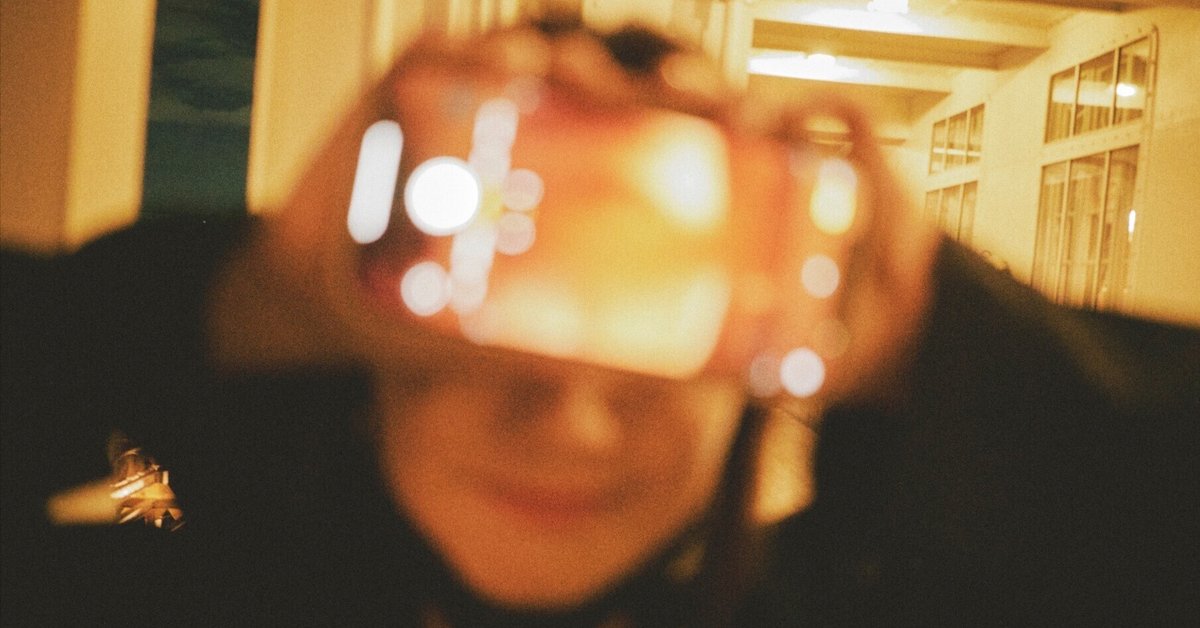
はやい!うまい!楽しい!鈴木心のレタッチ時短テクニック!
「RAWデータを現像してみたけど、どこから手をつけたらいいかわからない」「結局JPEGのままでいいや、と思ってしまう」
そんな悩みを持っている人は多いのではないでしょうか?
写真を魅力的に仕上げるためにレタッチは必要ですが、時間をかけすぎると、肝心の写真を撮る時間が減ってしまう のも事実。
そこで今回は、僕が実践している 「時短で直感的に仕上げるレタッチ方法」 を紹介します。

なぜRAW現像が難しく感じるのか?
RAWデータには、無限の可能性があるからこそ、どこを目指せばいいのかわからなくなる ことがあります。
僕自身も、フィルム時代にいろいろな現像手法を試しながら、写真の仕上がりを模索していました。
しかし、あることに気づきました。
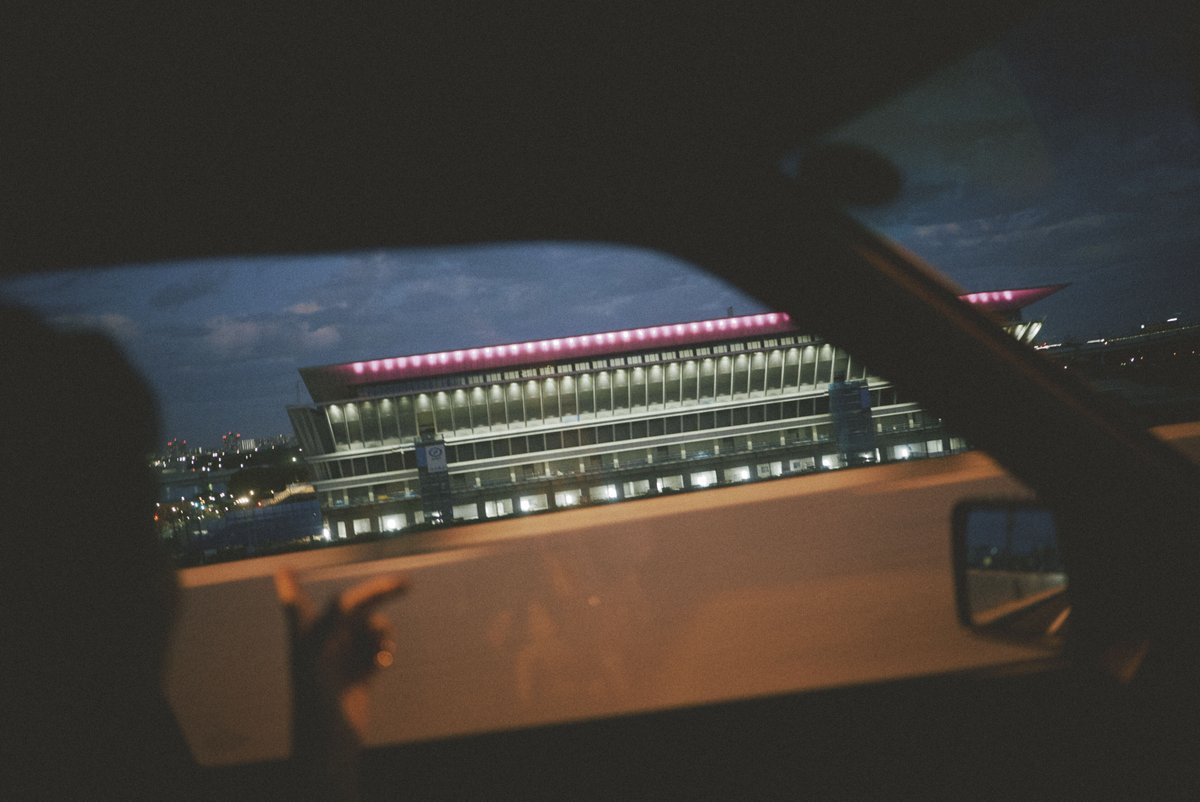
「見る人にどう伝えたいのかを意識すると、仕上がりが明確になる」
目的がはっきりすると、レタッチの方向性も決まり、迷う時間がなくなる のです。

Capture Oneでの流れるようなレタッチ術
今回は Capture One を使って、僕が仕事で実践している 時短レタッチの流れ を紹介します。(※Lightroomを使っている方でも、基本的な考え方は同じです)
1. まずはインポートの時点でリネーム
撮影日をファイル名にする
これだけで、あとから写真を探しやすくなる
2. サムネイルを確認しながらセレクト
レーティング(1〜5)を付ける
「これはいい!」と思ったものに 「1」をつけて選別
迷ったらとりあえず「1」をつけて、あとで見直す

3. スタイル(プリセット)でざっくり方向性を決める
Capture Oneの「スタイル機能」を活用
Instagramのフィルターのように、いくつか試して 「これがいい!」と思ったものを適用
細かい調整はあとから行う

時短のコツは「流れに任せる」こと
「細かく調整しなきゃ」と思うと、レタッチが遅くなります。
でも、写真って 感覚的に「いい」と思えた瞬間が大事 だったりします。
だからこそ、僕は以下の方法で仕上げています。

まずはスタイル(プリセット)を適用する
ざっくりと明るさを調整する(Qキーを押しながらトラックパッド操作でサクッと)
ハイライトとシャドウをバランスよく調整
全体の色味を見て、最終調整を行う
こうすることで、「気づいたらレタッチが終わっている」 という感覚で仕上げられます。
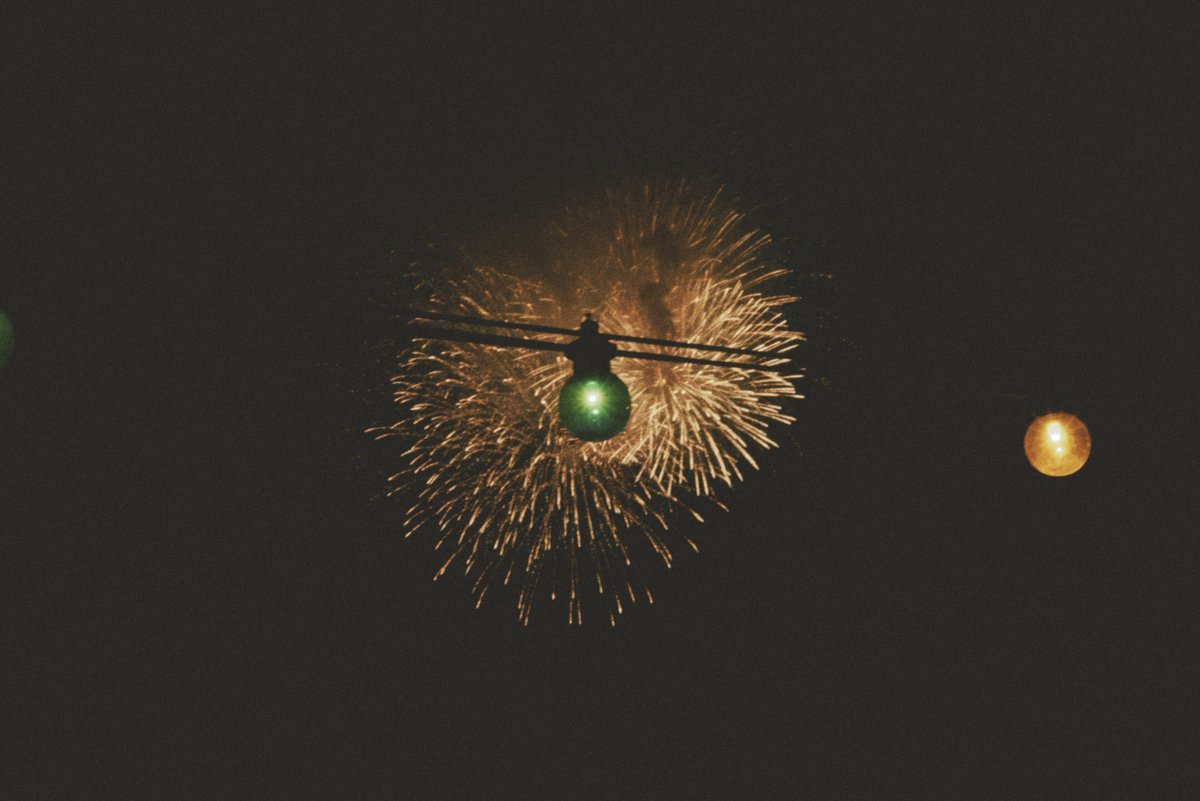
細かい仕上げのポイント
Capture Oneの便利な機能をいくつか紹介します。
1. ビネット効果で写真を引き締める
画面の四隅を少し暗くすることで、視線を中心に集める
コマンド+シフト+Cで適用し、シフト+Vで他の写真にも一括反映
2. 明るさ・コントラスト・色味の調整
明るさ → Qキーを押しながら調整(全体的なバランスを決める)
ハイライト → 空の色を出したいときに調整
シャドウ → 被写体のディテールをしっかり見せたいときに調整

3. 色味の決め方
いくつかの写真を並べて、一番しっくりくるものを選ぶ
Capture Oneなら、スタイルを比較しながら選べるので便利

「時間をかけずに、写真の魅力を最大化する」
レタッチは、時間をかけすぎると 「自己満足の世界」 になりがちです。
でも、写真は 「見る人にどう伝わるか」 が一番大事。
だからこそ、「流れるようなレタッチ」 を意識して、最小限の時間で最大限の魅力を引き出すことがポイントです。

まとめ
RAW現像は「ゴールを決める」と迷わなくなる
Capture Oneのスタイル機能を活用して、ざっくり方向性を決める
明るさ・コントラスト・色味は最小限の調整で仕上げる
見る人に伝わる写真を目指し、自己満足に陥らない
レタッチに時間をかけすぎず、撮影そのものをもっと楽しみましょう!
「もっと詳しく学びたいあなたへ」
【 2/19 開講 】 早くなる!上手くなる!もっと楽しくなる!|レタッチ
撮ったまま、から一歩先へ。鈴木心レタッチワークショップでは、写真の魅力を最大限に引き出す編集技術を学べます。伝えたい世界観を表現する力を磨きませんか?、よりスピーディーに、しかも、レタッチがもっと楽しくなっちゃう!
鈴木心YouTube|【時短】もう迷わない!流れるようなレタッチ術。より
(写真と文:鈴木心)
フォトグラファーを育てています。
オンラインスクール鈴木心写真学校では、「作品づくり」と「ライティング」を主軸にワークショップを開催しています。
初心者も、経験者も自分らしい写真が見つかる|ベーシック
撮影の基本知識から美術教養も学べて、良質な写真集もたっぷり紹介。好きな写真で、何をしたいですか? そんなあなた自身の夢や目標をより実現できるお手伝いをします。
光も使えるようになろう|ライティング
鈴木心写真館のシンプルで実用的なライティングテクニックを3ヶ月で。人にも物にも素敵な「表情」がある。見せたいところを伝わりやすく自然に写す技術は、光と、被写体と向き合うことから始まります。
光と影がしっかりと読めるようになる!|自然光物撮り
自然光を味方にすれば、物撮りはもっと自由になる。光と影の質、角度、コントロール方法を実践で学び、撮りたいイメージを確実にカタチにする。写真が変わる、視点が変わる!そしてうまくなっちゃう!
「写真は撮っているけど何をしていきたいんだろう?」「自分らしい写真や仕事ってなんだろう?」というお悩みも、ワークショップにご参加いただくことで目的がはっきりと見えてくることでしょう。ご参加お待ちしております!
鈴木心写真館&やさしい写真教室 全国ツアー
写真がうまくなっちゃうワークショップのベーシッククラス1限と同じ写真の基礎が学べちゃう やさしい写真教室 を徳島、鹿児島、東京で開催します。
撮られてみると撮ってみる、両方でたのしい写真体験。写真撮影も写真教室も、通常より超お得にお試しいただけるイベントです!ぜひ、体験にいらしてください!スタッフ一同、心よりお待ち申し上げております。
(編集:しまづこうたろう)
